スマホの着信拒否の設定方法!解除方法・非通知拒否も手順付きで紹介
スマホを使っていると、知らない番号や迷惑電話がかかってくることがあります。
特に営業電話や詐欺まがいの電話が増えている中、「着信拒否の設定をしたい!」と思うこともあるでしょう。
また、過去に設定した着信拒否を解除したいときや、非通知の番号からの電話をブロックしたい場合もあります。
本記事では、Androidで着信拒否を設定する方法をわかりやすく手順付きで紹介します。
さらに、間違ってブロックしてしまった場合の 解除方法 や、非通知番号を拒否する手順も詳しく紹介します。
電話のトラブルを減らし、安心してスマホを使うために、この記事を参考にして着信拒否の設定を活用しましょう!
着信拒否の設定方法
先日、0800で始まる不審な電話が通話履歴に残っていました。
調べてみると、詐欺まがいの電話らしいので、着信拒否設定を試みました。
これは、その際の備忘録的に残すモノですが、同時に、皆様のお役に立てばと思い記事にしました。
ここでご紹介するのは、Android(OPPO A73)での着信拒否の設定方法です。
それでは、早々に実行しましょう。
まず、「電話」アプリを開きます。
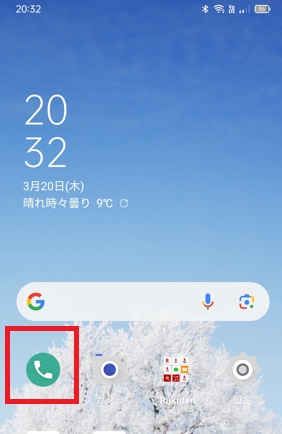
着信拒否したい電話番号を長押しします。
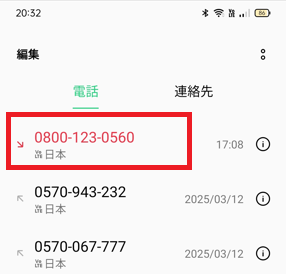
メニューが開くので「ブラックリストに追加」をタップします。
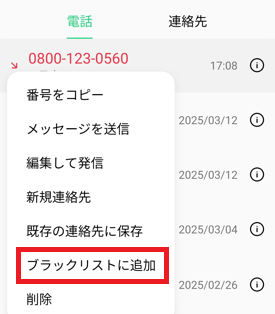
ポップアップメニューが表示されるので「ブラックリストに追加」をタップします。
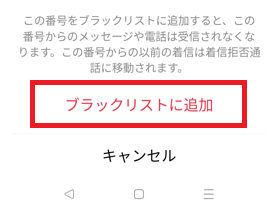
着信拒否したい電話番号が履歴から消えます。
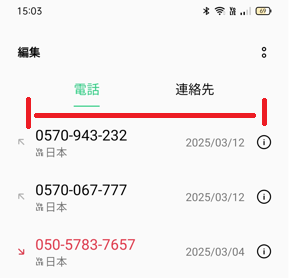
これで終わりです。非常に簡単ですね。
発信側には「ツーツー」という通話中と同様の音声が流れ、そのまま発信は切断されるとのことです。
着信拒否を解除する方法
次に、着信拒否した番号を履歴に戻す方法です。
間違えて着信拒否にしてしまった番号を元に戻す場合などに必要になります。
まず、右上にある「・」二つをタップします。
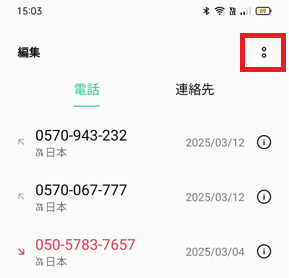
メニューが開くので「ブロック&フィルター」をタップします。
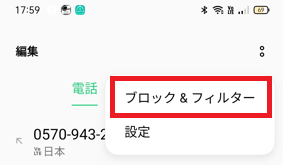
ここで、アプリ権限を求められた場合、「おまけ:ブロック&フィルターの権限設定」に従ってアプリ権限の設定を行いましょう。
着信拒否に指定した番号の一覧が表示されます。
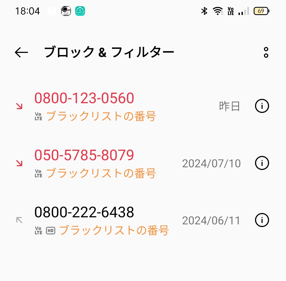
解除する番号を長押しします。
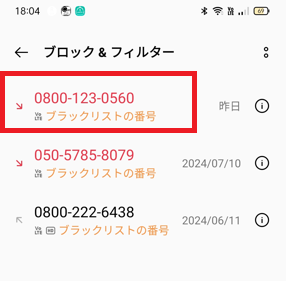
メニューが開くので「ホワイトリストへ追加」をタップします。
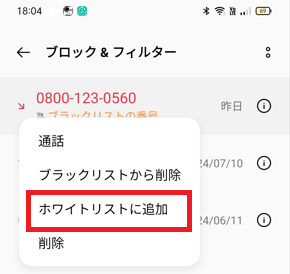
指定した番号が消えます。
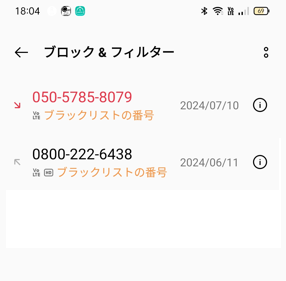
受信履歴に指定した番号が戻ります。
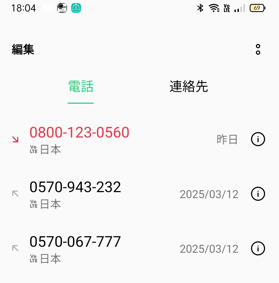
非通知の電話番号を着信拒否する方法
詐欺まがいで多いのが、非通知の電話ですね。
基本、非通知の電話には出ない方が良いと思うので、着信拒否しちゃいましょう。
まず、右上にある「・」二つをタップします。
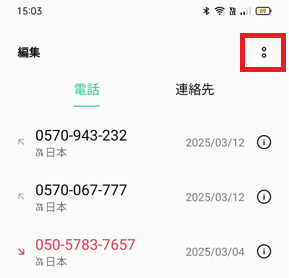
メニューが開くので「設定」をタップします。
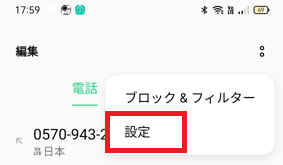
「設定」画面が表示されるので「ルールを設定」をタップします。
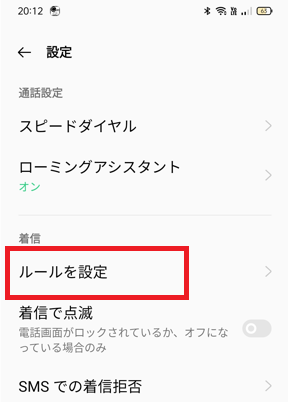
「ルールを設定」画面が表示されるので「着信をブロック」をタップします。
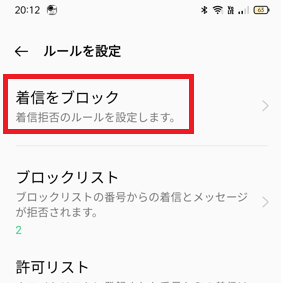
「着信をブロック」画面が表示されるので「不明な通話をブロック」をタップします。
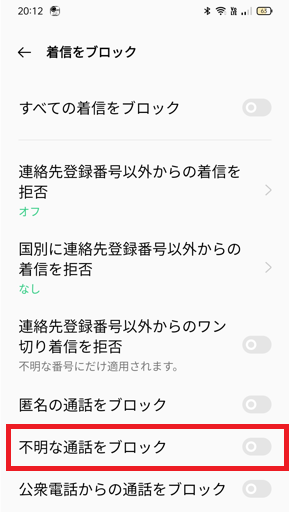
「不明な通話をブロック」が設定されました。
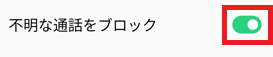
これでOKです。
おまけ:ブロック&フィルターの権限設定
60爺のスマホである「OPPO A73」ですが、アプリを初めて使う際、権限設定をいちいち問われます。
面倒くさいことこの上ないのですが、今回も「ブロック&フィルター」で、これが発生しました。
それでは、権限設定のやり方を手順付きでお届けします。
「ブロック&フィルター」のヒント画面が表示されたら「設定」をタップします。
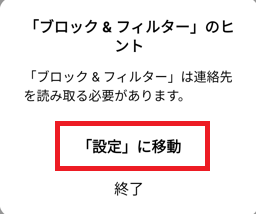
「ブロック&フィルター」画面が表示されたら「アプリの権限」をタップします。
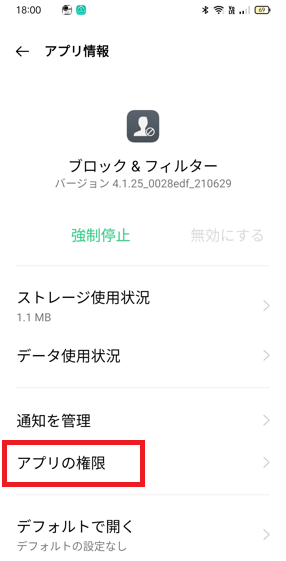
「アプリの権限」画面が表示されます。
「許可しない」の下にある「ストレージ」「位置情報」「通話履歴」「連絡先」の各権限を許可しなければなりません。
「連絡先」の権限を付けてみますのでタップしましょう。
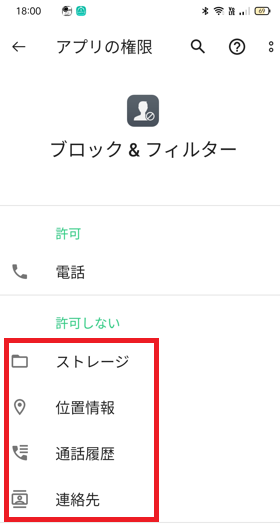
「連絡先の権限」画面が表示されます。許可するをタップします。
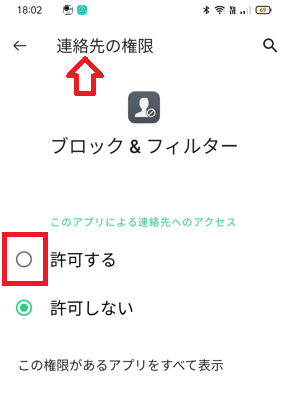
同じように、他の権限を付加することで、「ブロック&フィルター」が使用できるようになります。
※過去にスマホで設定を行った記事があります。
最後に
迷惑電話や不要な着信を防ぐために、スマホの着信拒否機能を活用するのはとても便利です。
本記事では、Androidの着信拒否の設定方法を手順を交えて紹介し、誤ってブロックした際の 解除方法や非通知番号の拒否手順についても紹介しました。
着信拒否を設定すれば、しつこい営業電話や迷惑な連絡を簡単にブロックできます。
また、非通知の番号を自動で拒否する方法を活用することで、より安心してスマホを使うことが可能です。
迷惑電話のストレスを減らし、快適にスマホを使うために、ぜひ本記事の手順を参考にして着信拒否の設定を試してみてください!
※過去には固定電話の着信拒否もしていました。
⇒ 勧誘がうるさいので迷惑電話として固定電話に着信拒否登録を実施した
■思えば、「スマホ」の記事も増えてきました




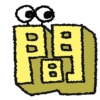

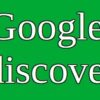









ディスカッション
コメント一覧
まだ、コメントがありません